电脑开机总是有些软件自动开启怎么办 电脑开机为什么会自动启动一些软件
电脑开机时自动启动一些软件是许多用户常常遇到的问题,这些自启动软件不仅会拖慢开机速度,还会占用系统资源,影响电脑的性能。为什么会出现这种情况呢?一方面有些软件在安装时默认勾选了开机启动选项,导致开机时自动运行;另一方面一些恶意软件或广告软件会通过修改系统设置实现自启动,给用户带来麻烦。面对这种情况,我们有一些简单的解决办法,可以帮助我们解决这个问题,提高电脑的开机速度和性能。
操作方法:
1.我们把开机时自动启动的开软件称之为开机启动项,之所以很多软件都会开机就启动。我想大家都很清楚,这是商家的一种推广使用度的方式,在他们设置这个软件的初期,为了提高软件的使用率,就会自动植入开机启动的设置程序,所以好多软件只要我们安装了就会在开机时自动启动,当然有很多软件是不会这样的,还有一些软件会在我们安装时让我们勾选是否开机时启动选项,当然如果我们没注意,然后软件给我们默认选择了开机时启动选项的话,那么这个软件又成了我们开机启动项的一部份了。
2.那么我们如何关闭开机启动项呢
其实很简单,大家跟着我说的步骤做就可以轻松关闭开机启动项了。首先我们鼠标点击开始菜单打开电脑的运行命令,这里我们也可以按窗口键WIN+R进行打开
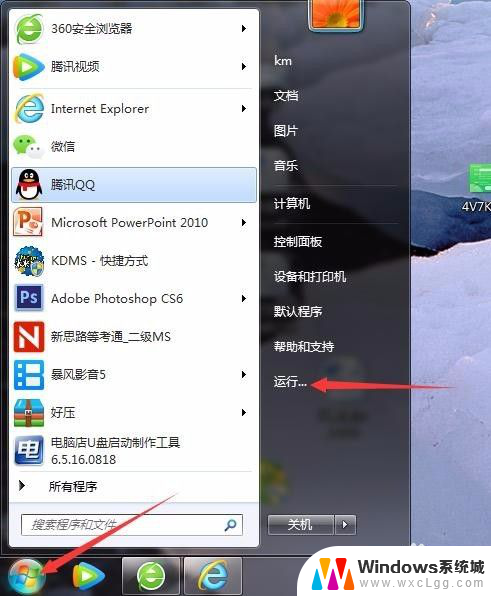
3.点击运行进入运行窗口界面,这里我们也可以按窗口键WIN+R直接打开。在里面输入MSCONFIG,然后点击确定进入下一个界面。
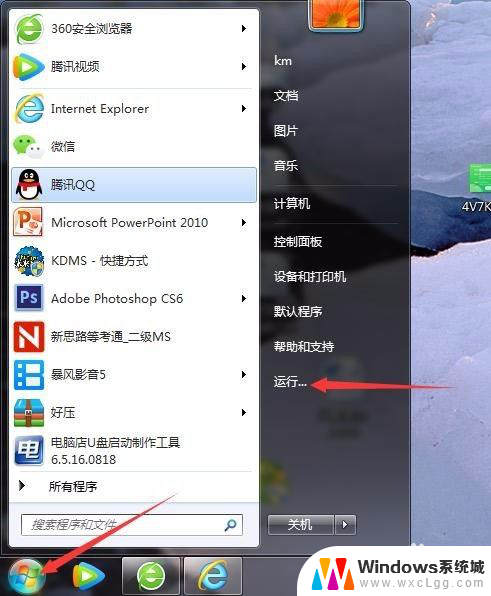
4.接下来我们就能看到如下界面,这时候我们选择启动点击进入
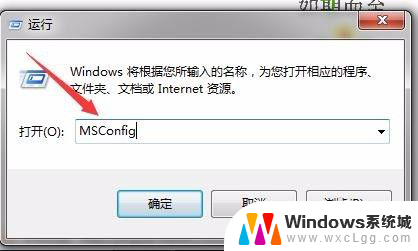
5.这时候我们就会看到一些软件前面的方框内有的是打上勾的,这些画上勾的软件就是我们每次一开机,他都会自动启动运行的软件了,
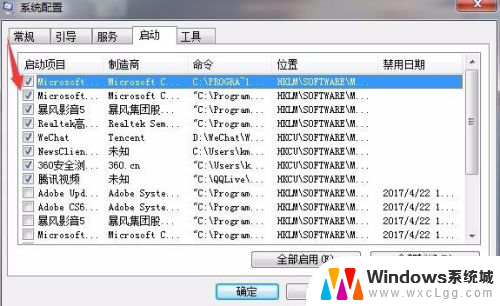
6.我们只要把那些勾去掉如下图,然后点击应用,最后点击确定就可以了
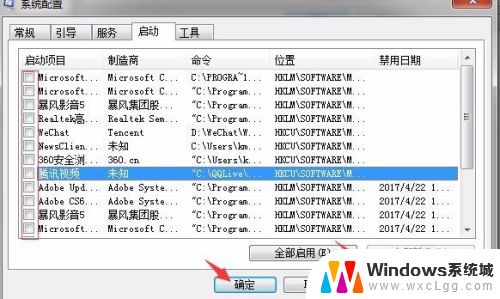
7.就是这么简单,轻松解决问题!
以上就是电脑开机总是有些软件自动开启怎么办的全部内容,有需要的用户可以按照以上步骤进行操作,希望能对大家有所帮助。
电脑开机总是有些软件自动开启怎么办 电脑开机为什么会自动启动一些软件相关教程
-
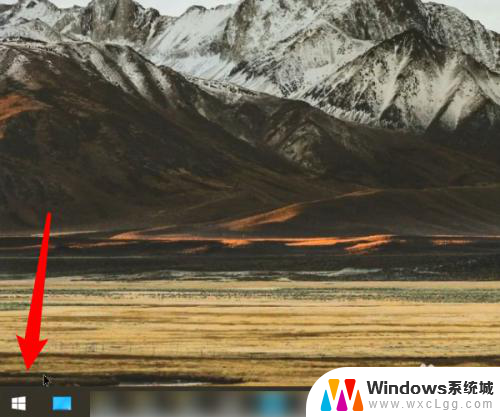 电脑如何关掉开机自动启动的软件 怎么取消电脑开机自动启动软件
电脑如何关掉开机自动启动的软件 怎么取消电脑开机自动启动软件2025-04-03
-
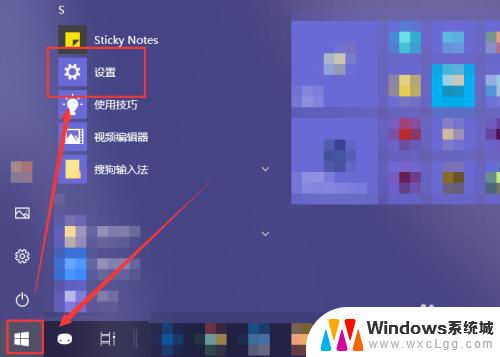 软件开机自己启动怎么关闭 如何关闭电脑开机自启动的软件程序
软件开机自己启动怎么关闭 如何关闭电脑开机自启动的软件程序2024-02-12
-
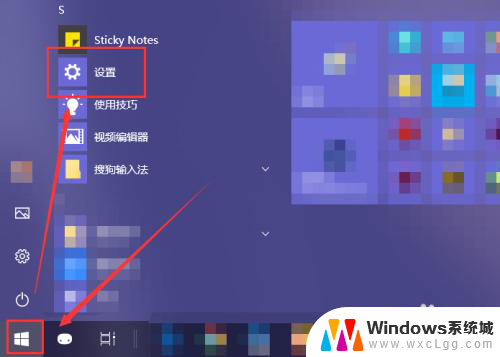 怎么关闭软件的开机自动启动 如何取消开机自动启动的软件程序
怎么关闭软件的开机自动启动 如何取消开机自动启动的软件程序2023-11-23
-
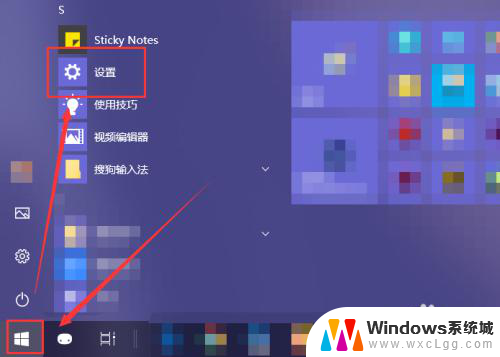 怎样取消电脑开机自动启动的程序 如何禁止开机自动启动的软件程序
怎样取消电脑开机自动启动的程序 如何禁止开机自动启动的软件程序2024-05-28
-
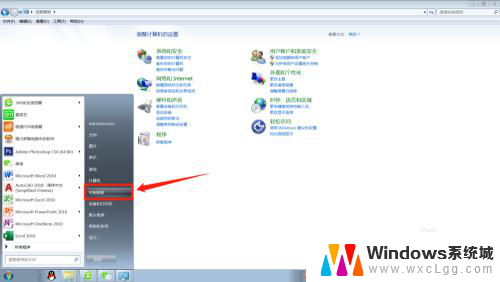 为什么电脑总是自动锁屏 电脑老是自动锁屏怎么办
为什么电脑总是自动锁屏 电脑老是自动锁屏怎么办2024-04-05
-
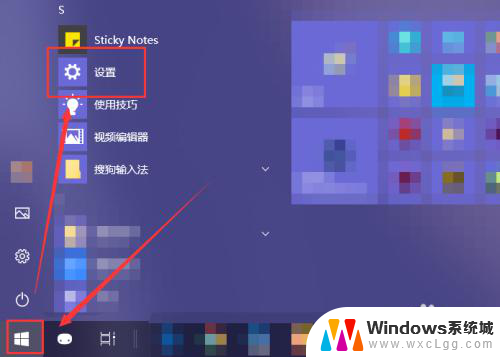 怎么关开机自动开启的程序 如何取消开机自动启动的软件程序
怎么关开机自动开启的程序 如何取消开机自动启动的软件程序2023-12-16
电脑教程推荐
- 1 固态硬盘装进去电脑没有显示怎么办 电脑新增固态硬盘无法显示怎么办
- 2 switch手柄对应键盘键位 手柄按键对应键盘键位图
- 3 微信图片怎么发原图 微信发图片怎样选择原图
- 4 微信拉黑对方怎么拉回来 怎么解除微信拉黑
- 5 笔记本键盘数字打不出 笔记本电脑数字键无法使用的解决方法
- 6 天正打开时怎么切换cad版本 天正CAD默认运行的CAD版本如何更改
- 7 家庭wifi密码忘记了怎么找回来 家里wifi密码忘了怎么办
- 8 怎么关闭edge浏览器的广告 Edge浏览器拦截弹窗和广告的步骤
- 9 windows未激活怎么弄 windows系统未激活怎么解决
- 10 文件夹顺序如何自己设置 电脑文件夹自定义排序方法